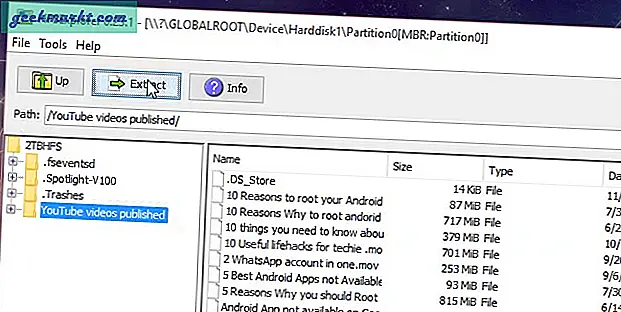Etter et år med å være i Beta, oppdaterte Mozilla endelig aldringen Firefox Android-nettleser. Oppdateringen gjør hopp fra versjon 68 til 79. Bortsett fra den kosmetiske overhalingen, er det flere andre funksjoner som lar deg lage samlinger, dele faner med krom, bruke forskjellige søkemotorer i privat modus, men fortsatt ingen utvidelsesstøtte. Med det sagt, her er de beste Firefox Android-tipsene og triksene.
15 beste Firefox Android-tips og triks
1. Toppverktøylinje
Firefox gir deg endelig muligheten til å endre posisjonen til verktøylinjen. For eksempel hvis du har en stor smarttelefon som Galaxy Note 10, er det fornuftig å ha adresselinjen nederst, men for en mindre enhet som Pixel 3 er det uvanlig.
For å flytte adressefeltet øverst, gå over til Innstillinger-menyen og trykk på Tilpass alternativ. Under tilpassingsmenyen har du muligheten til å flytte til verktøylinjen til toppen.

2. Åpne raskt Ny eller Privat-fanen
Den vanlige måten å åpne en ny Firefox-fane er litt kjedelig. Først må du klikke på fanenummeret og deretter klikke på “+” -knappen på oversiktssiden for fanen. Men her er en rask måte. Trykk lenge på fanenummeret, og du vil enten kunne opprette en “Ny fane”Eller et“Ny privat fane“. I tillegg er det også et alternativ å lukke den aktive fanen.

3. Bytt raskt til privat modus
Den nye Firefox-nettleseren gjorde det raskere å åpne privat modus. For å bytte til privat modus, trykk på “Eye Masquerade” -ikon øverst til høyre. Du kan enkelt bytte mellom vanlig og privat modus ved å trykke på dette maskerade-ikonet.

4. Innebygd annonseblokkering
Firefox har introdusert “Enhanced Tracking Protection” i den nye versjonen. Det blokkerer tredjeparts trackere, annonser og popup-vinduer. Som standard er det imidlertid satt til "Standard", noe som betyr at bare sporere blir blokkert. Hvis du bytter til “Streng” forbedret sporingsbeskyttelse, blokkerer det flere sporere, annonser og popup-vinduer. For å endre modus for forbedret sporingsbeskyttelse, gå over til Innstillinger > Forbedret sporingsbeskyttelse. På menyen Enhanced Tracking Protection trykker du på “Streng“.
Vær oppmerksom på at Streng forbedret sporingsbeskyttelse kan føre til at få nettstedsfunksjoner går i stykker.

5. Legg til unntak
Du kan legge til noen få nettsteder i unntakene for utvidet sporingsbeskyttelse. Dette sørger for at du kan se annonser fra favorittnettstedet ditt eller skaperen din. For å gjøre det, når du åpner et nettsted, trykk på “Sheild”-Ikonet nederst og slå av bryteren ved siden av "Enhanced Tracking Protection". Dette vil legge til nettstedet i unntakslisten, og det kan laste inn annonser og sporere.
Lese:Hvordan sjekke for databrudd på Google Chrome og Mozilla Firefox
6. Bytt søkemotorer midlertidig
jeg har brukt Modig nettleser mye på Android og en av favorittalternativene mine var muligheten til å angi separate søkemotorer for normal og privat modus. Det er ingen Firefox-ekvivalent, men her er et raskt hack. Når du trykker på søkemenyen for å skrive, er det et alternativ nederst som heter “Snarveier“. Snarveier gir deg muligheten til å velge en annen søkemotor bortsett fra standard for dette søket.
På denne måten bruker jeg DuckDuckGo-søkemotoren i privat modus uten å bytte min standard søkemotor.

7. Synkroniser åpne faner
Den nye Firefox Android-nettleser gir muligheten til å synkronisere åpne faner med Firefox-nettleseren så lenge du er logget på begge enhetene. Men hvis du føler deg lat, gir den nye Firefox Android et alternativ til å skanne en QR-kode og logge på enhetene dine.
Alt du trenger å gjøre er å besøke “firefox.com/pair”På den påloggede enheten. I dette tilfellet, la oss vurdere Firefox-skrivebordet. Nettsiden viser deg en strekkode som kan skannes via din mobile Android-nettleser.

For å skanne via den mobile Firefox-appen, trykk bare på “Innstillinger”På hamburgermenyen. Det øverste alternativet vil være “Slå på Sync“, Trykk på den. Deretter vil du se “Klar til skanning”-Knappen, trykk på den så får du QR-kodeskanneren til å dukke opp. Når du har skannet QR-koden, vil den be om tillatelse på den påloggede enheten. Etter godkjenning blir du logget på og synkronisert med den mobile Firefox-nettleseren.

Når du har synkronisert, kan du finne de åpnede fanene i både mobil- og desktop-nettleseren under “Synkroniserte faner“.

Lese:DropBox Transfer vs WeTransfer vs Firefox Send
8. Del faner til Chrome
Hvis du har brukt Firefox-nettleseren, hadde du allerede lagt merke til den praktiske funksjonen "Send fane til enhet". Nøyaktig samme alternativ er ikke tilgjengelig på Firefox Android. Det er imidlertid et alternativ som lar deg dele alle åpne faner samtidig. Men jeg bruker vanligvis dette alternativet for å dele åpne faner med Chrome.
Du må installere Chrome Android-nettleser, pålogging og på-synkronisering.
For å gjøre det, trykk på fanenummeret. Trykk deretter på hamburgerikonet og velg “Del faner”. På aksjearket har du muligheten til å "Send tekst til enhetene dine". Dette vil dele faner URL som tekst til Chrome-nettleseren din.

9. Åpne koblinger privat
Vi får alle koblingene i vennegruppen som du ikke vil ha spor i nettleserloggen din. Derfor gir Firefox deg muligheten til å åpne lenker fra andre apper i privat modus. For å gjøre det, gå over til Firefox-innstillingene, trykk på "Privat surfing" under fanen Personvern og sikkerhet. Deretter slår du på bryteren ved siden av “Åpne lenker i en privat fane”.

10. Tillat skjermbilder
Som standard tillater ikke nettlesere at du tar skjermbilder i privat modus på grunn av personvernhensyn. Men til tider trenger du å ta et skjermbilde mens du undersøker medisiner eller rettsmidler. Firefox gir et alternativ innerst i innstillingene for å aktivere skjermbilder for privat modus. Under menyen Privat surfing slår du på bryteren ved siden av “Tillat skjermbilder i privat surfing“.

11. Bakgrunnsvideoavspilling
Den nye versjonen for Firefox kan ødelegge avspilling av bakgrunnsvideo for noen få nettsteder. For eksempel YouTube. Dette skyldes Firefox Page Visibility API. Et nettsted kan ikke spille av video hvis den ikke er i fullskjerm eller i forgrunnen. En løsning på denne løsningen er å åpne nettsider som “Skrivebordsside“.

12. Tillegg
Firefox gir fremdeles ikke muligheten til å bruke utvidelser i mobilnettleseren. Imidlertid gir det noen nyttige tillegg. For eksempel “Dark Reader”Add-on tvinger hvert nettsted til mørk modus. Du finner disse tilleggene under “Tillegg”-Fanen.

13. Slå av datainnsamlingen
Firefox som et personvernvennlig selskap gir deg muligheten til å velge bort datainnsamlingen. Du finner alternativet "Datainnsamling" i Innstillinger-menyen under "Personvern og sikkerhet”-Fanen. På menyen Datainnsamling har du tre forskjellige bytter: Bruk og tekniske data, markedsføringsdata og eksperimenter. Når du har slått av disse tre bryterne, samler ikke Firefox inn bruks- og analysedataene dine.
14. Slett nettlesingsdata automatisk
Firefox gir deg også muligheten til tøm nettlesingsdataene dine når du avslutter nettleseren. Alternativet er ganske praktisk og fungerer hvis du deler enheten din med flere personer eller barn. Nettleseren sletter automatisk loggen din, logger deg ut av nettsteder og lukker åpne faner.
15. Firefox Lockwise
Firefox Lockwise er en egen Android-app. Det er en passordbehandling som fungerer bra med Firefox-nettleseren og kommer integrert med Firefox-nettleseren. Hvis du bruker Firefox-skrivebordet, blir alle dine lagrede påloggings- og passord synkronisert til Firefox Lockwise-appen. På denne måten har du alle legitimasjonene dine på ett sted og kan enkelt legges inn i andre apper.

Avsluttende ord
Dette var noen av de smarte tipsene og triksene for Firefox Android. I tilfelle du er forvirret mellom forskjellige varianter av Firefox-nettleseren, her er en oversikt over alle Firefox Android-nettlesere og hvilke som er for deg.
For mer problemer eller spørsmål, gi meg beskjed i kommentarene nedenfor.
Les også:Gratis open source-alternativer for dyr programvare